Пошаговая инструкция по настройке роутера SNR-CPE-W4N, чипсет MT7620N
Внешний вид роутера

WAN-порт (желтый) - для подключения кабеля провайдера.
LAN-порты (синий) - для подключения абонентских устройств.
!!! Кнопка RST (зеленый) не перезагружает роутер, а сбрасывает его на заводские настройки. Чтобы просто перезагрузить роутер, отключите его от сети электропитания (красный).
---------------------------------------------------------------------------------------------------------------------------------------------------
Подключение роутера
- Подключите роутер через LAN-порт к разъему сетевой карты компьютера при помощи кабеля, поставляемого с устройством. Так же можете подключится по сети Wi-Fi, которая стоит по умолчанию (Wivw-NG-MT), если есть ноутбук.
- Открываем любой браузер (Google, Yandex, Mozila и др.) и в адресной строке вводит IP-адрес роутера 192.168.1.1. Далее нужно ввести «Логин/Пароль» Admin/Admin.

---------------------------------------------------------------------------------------------------------------------------------------------------
Меняем язык на русский.

---------------------------------------------------------------------------------------------------------------------------------------------------
Прошивка (для опытных пользователей, данная процедура не обязательна)
Если роутер приобретали давно, то его следует обновить.
Для обновления прошивки необходимо:
1. Скачать ее по адресу: https://data.nag.ru/SNR%20WiFi/Firmware/SNR-CPE-W4N-revM/
Архив с прошивкой разархивировать.
2. Зайти в папку «Администрирование», раздел «Управление», блок «Обновление прошивки» и нажать кнопку «Выберите файл». Далее указать путь к файлу прошивки и нажать кнопку «Обновить».

---------------------------------------------------------------------------------------------------------------------------------------------------
Настройка
После успешной прошивки, заходим в папку «Настройки сети», блок «Настройки VPN»
- Включить VPN
- Имя пользователя и пароль (указаны в «Акте приемки выполненных работ» через тире)
Нажимаем «Применить и подключить». Остальные пункты не трогает, оставляем по умолчанию.
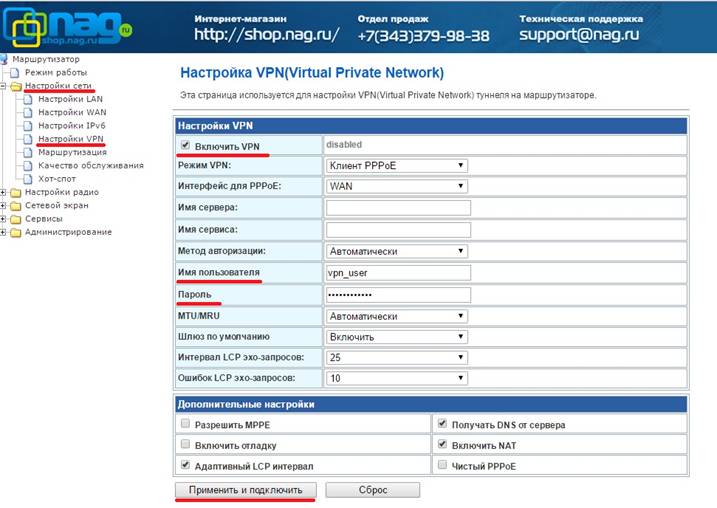
---------------------------------------------------------------------------------------------------------------------------------------------------
Заходим в папку «Настройки сети», блок «Настройка IPv6».
Раздел «Тип подключения IPv6»:
- Ставим галочку «IPv6 аплинк в VPN»
- Ставим галочку «Автоматическая настройка IPv6 через dhcp/ra»
Раздел «Название сервиса» выставляем значение «Включить»:
- «Автоматически выдавать клиентам IPv6 адреса (radvd)»
- «Автоматически выдавать клиентам DNS/prefix (dhcp6s)»
Нажимаем «Применить». Остальные пункты не трогает, оставляем по умолчанию.

---------------------------------------------------------------------------------------------------------------------------------------------------
Заходим в папку «Настройки радио», блок «Основные».
Выставляем:
- Канал (2,4ГГц): «Автовыбор», «по уровню шума», «обновлять каждые 24 часа»
- Имя сети (2,4ГГц): Здесь можно задать имя Вашей сети. По умолчанию стоит «Wive-NG-MT»
Нажимаем «Применить». Остальные пункты не трогает, оставляем по умолчанию.
После применения настроек, к сети необходимо переподключится, т.к. сменилось ее имя от сети Wi-Fi.
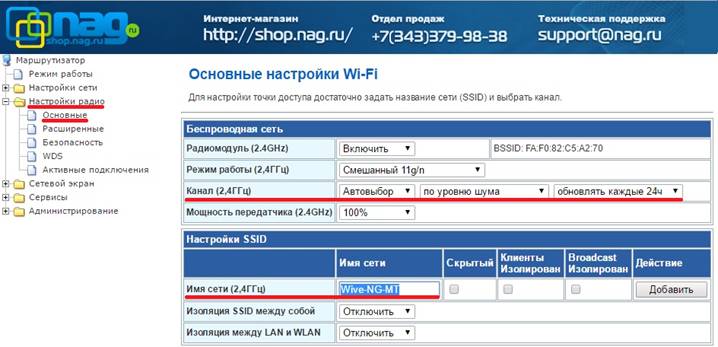
---------------------------------------------------------------------------------------------------------------------------------------------------
Заходим в папку «Настройки радио», блок «Безопасность».
- Режим безопасности: WPA2-PSK
- WPA алгоритмы: AES
- Ключевая фраза: Придумываете пароль от Wi-Fi.
Нажимаем «Применить». Остальные пункты не трогает, оставляем по умолчанию.
После применения настроек, к сети необходимо переподключится, т.к. сменился пароль от сети Wi-Fi.
Настройка доступа в сеть Интернет закончена.

---------------------------------------------------------------------------------------------------------------------------------------------------
Если к точке Wi-Fi не могут подключиться больше одного устройства, то проверьте параметр, отвечающий за количество возможных подключений.
Заходим в папку «Настройка радио», блок «Расширенные».
Нажимаем «Применить». Остальные пункты не трогает, оставляем по умолчанию.

---------------------------------------------------------------------------------------------------------------------------------------------------
Настройка для TV-приставок
Вариант №1
Заходим в папку «Настройка сети», блок «Настройка коммутатора».
Переходим в настройку портов, где указываем:
- WAN порт – 5
- Первый LAN порт – Дальше от WAN порта
- Режим порта с 1 по 5 – Автосогласование
Нажимаем «Применить». Остальные пункты не трогает, оставляем по умолчанию.
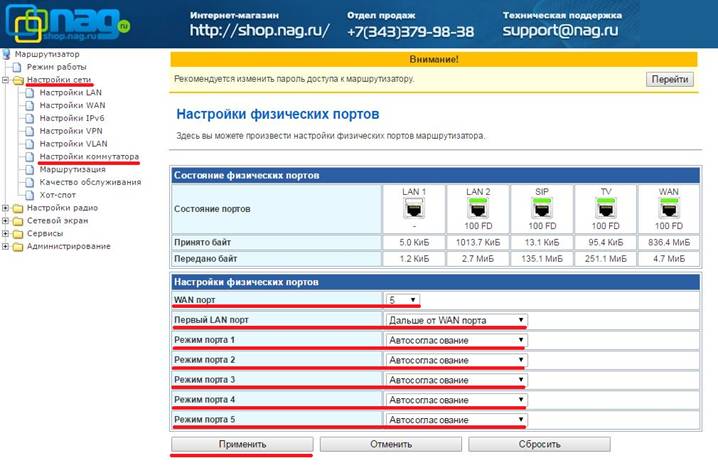
ВАЖНО! После применения данных настроек и перезагрузки роутера, порты для приставок назначаются LAN1 и LAN2 (на роутере!), порты для подключения локальных устройств LAN3 и LAN4. Соответственно, если нужно зайти в настройки роутера, то порт для подключения ноутбука или компьютера будет либо LAN3, либо LAN 4.
---------------------------------------------------------------------------------------------------------------------------------------------------
Вариант №2
Заходим в папку «Администрирование», блок «Статус», и выставляем галочки на «Enable».
Нажимаем «Применить». Остальные пункты не трогает, оставляем по умолчанию.

---------------------------------------------------------------------------------------------------------------------------------------------------
Вариант №3
Заходим в папку «Настройка сети», блок «Настройка VLAN», выставляем значение «Включить» на TV/STB/SIP порт 1 и TV/STB/SIP порт 2
Нажимаем «Применить». Остальные пункты не трогает, оставляем по умолчанию.

---------------------------------------------------------------------------------------------------------------------------------------------------
Вариант №4
Заходим в папку «Администрирование», блок «Статус».
Переходим в настройку портов, где указываем:
- WAN порт – 5
- Первый LAN порт – Дальше от порта WAN
- TV/STB/VLAN1 и SIP/STB/VLAN2 ставим галочку «Enable».
Нажимаем «Применить». Остальные пункты не трогает, оставляем по умолчанию.

ВАЖНО! После применения данных настроек и перезагрузки роутера, порты для приставок назначаются LAN1 и LAN2, порты для подключения локальных устройств LAN3 и LAN4. Соответственно, если нужно зайти в настройки роутера, то порт для подключения ноутбука или компьютера будет либо LAN3, либо LAN 4.